Gendan de mistede / slettede data fra computeren, harddisken, flashdrevet, hukommelseskort, digitalkamera med mere.
Bedste metoder til nemt at genoprette DMG-filer på Mac
 Opdateret af Somei Liam / 02. december 2022 09:20
Opdateret af Somei Liam / 02. december 2022 09:20Hvad er en DMG-fil på Mac? Hvordan kan jeg gendanne og åbne den?
Du er muligvis stødt på en DMG-fil på din Mac, men ved ikke, hvad den handler om, og hvordan den virker. Grundlæggende er DMG-filen en forkortelse for Disk Image-filen. Det er en type udvidelse primært til Apple-enheder som Mac. Mange mennesker over hele verden bruger .dmg-filformater, da Mac-computere også er meget udbredt over hele verden. Hvis du er ny til Apple-enheder, skal du bemærke, at DMF-filer bruges til at installere software på Mac. De fleste brugere foretrækker denne måde at installere på. Ikke kun fordi det er nemmere, men fordi det også kan gemme komprimerede softwareinstallatører. De er generelt populære blandt Mac-brugere, men ukendte for andre.
For Mac-brugere er DMG-filer populært brugt på grund af deres fordele. Sikkerhedskopiering af software er uden tvivl gjort lettere. De er også adgangskodebeskyttede og mere. Men de har også ulemper. For det første virker DMG-filer ikke på macOS 9. Mange brugere er heller ikke bekendt med, hvordan man bruger det, og de kan indeholde malware eller vira. Du har muligvis med vilje slettet dine DMG-filer på grund af disse ulemper. Eller måske aner du ikke, hvad det var før, så du eliminerede dem, da du troede, de var ubrugelige for dig. Utilsigtet sletning er også mulig i denne situation.
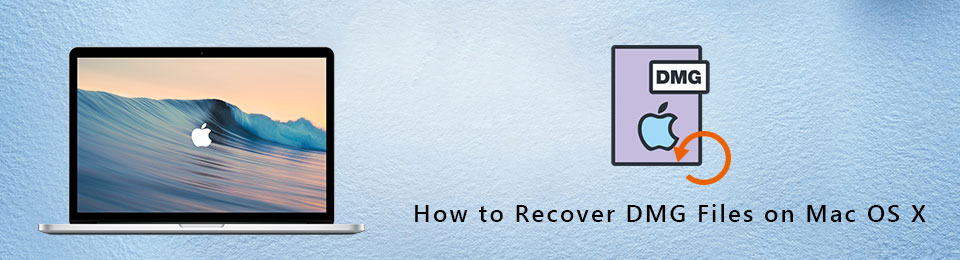
Efter at have kendt dets brug og fordele, vil du sikkert gerne have dem tilbage med det samme. Hvis det er tilfældet, er du kommet til det rigtige sted. I denne artikel lærer du de bedste metoder til at gendanne DMG-filer på Mac. Vi vil give dig en trin-for-trin proces for at guide dig med genoprettelsen. Fortsæt med at læse nedenfor for at begynde at løse de problemer, du står over for i øjeblikket.

Guide liste
Del 1. Gendan DMG-fil på Mac med FoneLab Mac Data Retriever
Ved at vælge den software, der skal inkluderes i denne artikel, har vi prøvet og testet forskellige værktøjer på internettet. Mange af dem har evnen til at fange din opmærksomhed. Dog kun FoneLab Mac Data Retriever har bevist sig selv i form af en effektiv genopretningsproces. Denne software er kendt for sin ligetil måde at gendanne DMG-filer, SIT, RAR, ZIP og andre data på. Det lader dig gendanne næsten alle datatyper, inklusive fotos, videoer, lyd, e-mails, dokumenter osv. En anden god nyhed er, at flere filformater er tilgængelige i hver af disse typer. Hvis du vil gendanne fotos, FoneLab Mac Data Retriever understøtter JPG, GIF, PNG, SVG, ICO, TIF, BMP og andre billedformater. Det samme gælder de andre filtyper. Og bare rolig, hvis du har mistet dine DMG-filer på grund af en computervirus. Det er lige meget, om det er på grund af et uønsket format, utilsigtet sletning eller ethvert muligt scenarie. Dette værktøj er i stand til at gendanne dine data uanset. Du vil lære mere FoneLab Mac Data Retriever's funktioner i den følgende del.
FoneLab Data Retriever - gendan de tabte / slettede data fra computer, harddisk, flashdrev, hukommelseskort, digitalkamera og meget mere.
- Gendan fotos, videoer, dokumenter og flere data let.
- Forhåndsvisning af data inden gendannelse.
Bliv guidet af instruktionerne nedenfor for at lære, hvordan du gendanner en DMG-fil på Mac med FoneLab Mac Data Retriever:
Trin 1Download FoneLab Mac Data Retriever på dens officielle hjemmeside ved at klikke på Gratis download knap. Hvis du har en Windows-computer og har brug for et gendannelsesværktøj, skal du vælge Skift til Windows mulighed for at downloade dens version. Senere skal du trække softwaren til mappen Programmer. Når du bliver spurgt, om du vil åbne den, skal du klikke på Ja for at lade FoneLab Mac Data Retriever køre på din Mac.
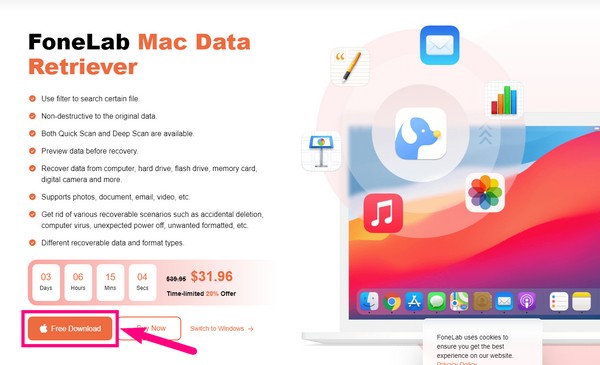
Trin 2Hovedgrænsefladen i FoneLab Mac Data Retriever-programmet vil byde dig velkommen med dets primære funktioner. Den har Mac Data Recovery, som er til at gendanne filer på en Mac-computer. Bortset fra det har den også iOS Data Recovery funktion til andre iOS-enheder. Hertil kommer Android Data Recovery hvis du har Android-enheder.
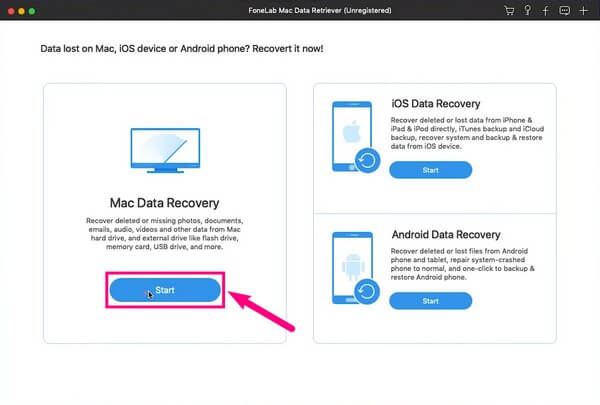
Trin 3De tilgængelige datatyper vil blive vist på følgende interface. De inkluderer mediefiler, dokumenter og endda e-mails. I dette tilfælde skal du markere afkrydsningsfeltet for Andre mulighed for den type fil, du vil gendanne, som er DMG-filen. Hvis filen tidligere blev gemt på din Mac, skal du vælge lagerplaceringen under Harddiskdrev. Hvis det oprindeligt blev opbevaret på et af dine tilsluttede flytbare drev, skal du vælge det. Tryk derefter på Scan knappen for at fortsætte.
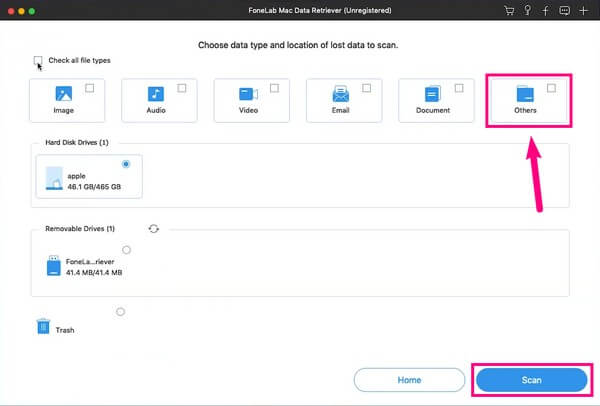
Trin 4FoneLab Mac Data Retriever scanner dine data i et par sekunder. Vent på, at det er færdigt, indtil du ser datatypemapperne på grænsefladen. Programmets ekstra funktioner vil være tilgængelige, hvis du har brug for dem. De vil gøre søgningen efter dine filer meget nemmere.
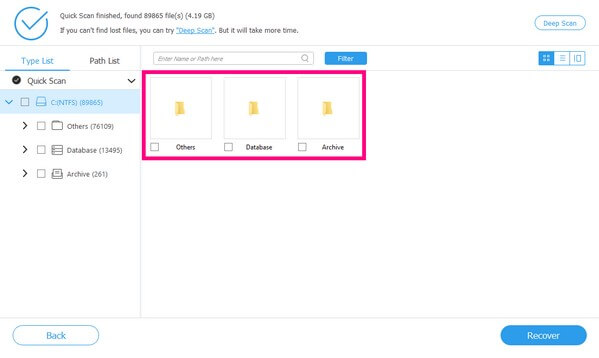
Trin 5Når du har fundet de DMG-filer, du vil gendanne, skal du markere alle deres afkrydsningsfelter. Derefter kan du endelig trykke på fanen Gendan nederst til højre på FoneLab Mac Data Retriever-hovedgrænsefladen. Programmet vil derefter automatisk bringe dataene tilbage til din Mac.
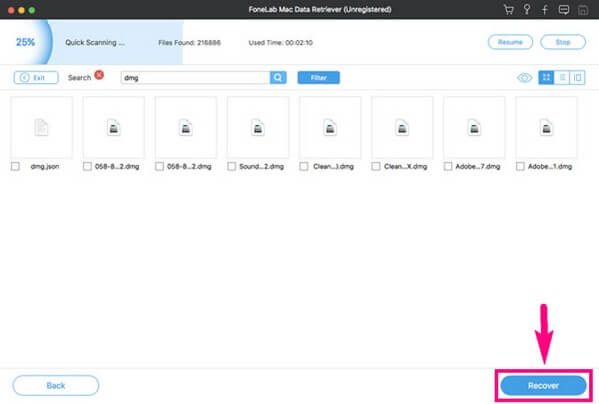
FoneLab Data Retriever - gendan de tabte / slettede data fra computer, harddisk, flashdrev, hukommelseskort, digitalkamera og meget mere.
- Gendan fotos, videoer, dokumenter og flere data let.
- Forhåndsvisning af data inden gendannelse.
Del 2. FoneLab Mac Data Retriever-funktioner
FoneLab Mac Data Retriever tilbyder flere utrolige funktioner, som helt sikkert vil være nyttige for dig. Læs dens følgende funktioner nedenfor for at vide mere om det.
- Giver en søgelinje til at indtaste navnet på en bestemt fil for hurtigt at finde den.
- Indstiller filteroplysninger til at anvende på Filter. Dette er for at kategorisere filerne baseret på deres oplysninger.
- Giver dig mulighed for at vælge visningen af filer på en liste, et miniaturebillede eller med indhold.
- Kører Deep Scan for mere omfattende gennemsyn af filer.
- Se forhåndsvisning af filerne, før du gendanner dem.
- Bevarer den originale kvalitet af billedet, videoen og andre filer efter gendannelse.
- Kompatibel med næsten alle Mac'er og Windows.
FoneLab Data Retriever - gendan de tabte / slettede data fra computer, harddisk, flashdrev, hukommelseskort, digitalkamera og meget mere.
- Gendan fotos, videoer, dokumenter og flere data let.
- Forhåndsvisning af data inden gendannelse.
Del 3. Ofte stillede spørgsmål om DMG File Recovery Tool
1. Hvordan udpakkes DMG-filer på Mac?
Processen med at udpakke DMG-filtypen på Mac er relativt let. Først skal du downloade Mg fil eller gendan den efter uønsket sletning. Sørg for at få det fra en troværdig kilde eller et websted for at undgå at støde på malware og vira. Når den er downloadet, skal du dobbeltklikke på filen for at åbne den på din Mac. Du vil være i stand til at få adgang til det på skrivebordet eller Finder efter det. Flyt derefter filen til Applikationer mappe, og start derefter softwaren på din Mac. Udfør instruktionerne, der følger for at udpakke og åbne DMG-filen på Mac med succes.
2. Kan du åbne DMG-filer på Windows?
Desværre ikke. DMG-filer er udelukkende lavet til Mac'er, og der er ikke direkte metoder til at åbne dem på Windows. Måske kan du finde en måde ved at bruge et tredjepartsværktøj, men der er ingen til en officiel metode.
3. Kan FoneLab Data Retriever gendanne filer fra flashdrev?
Ja, det kan det bestemt. Udover computere, bærbare computere og mobiltelefoner, FoneLab Mac Data Retriever fungerer også til forskellige drev. Dette inkluderer flashdrev, harddiske, hukommelseskort, digitale kameraer osv.
Ved brug af Mac-computere og andre enheder kan nogle problemer som dette opstå fra tid til anden. Hvis du støder på flere problemer eller bekymringer, skal du navigere til FoneLab Mac Data Retriever hjemmeside for at finde løsninger.
FoneLab Data Retriever - gendan de tabte / slettede data fra computer, harddisk, flashdrev, hukommelseskort, digitalkamera og meget mere.
- Gendan fotos, videoer, dokumenter og flere data let.
- Forhåndsvisning af data inden gendannelse.
